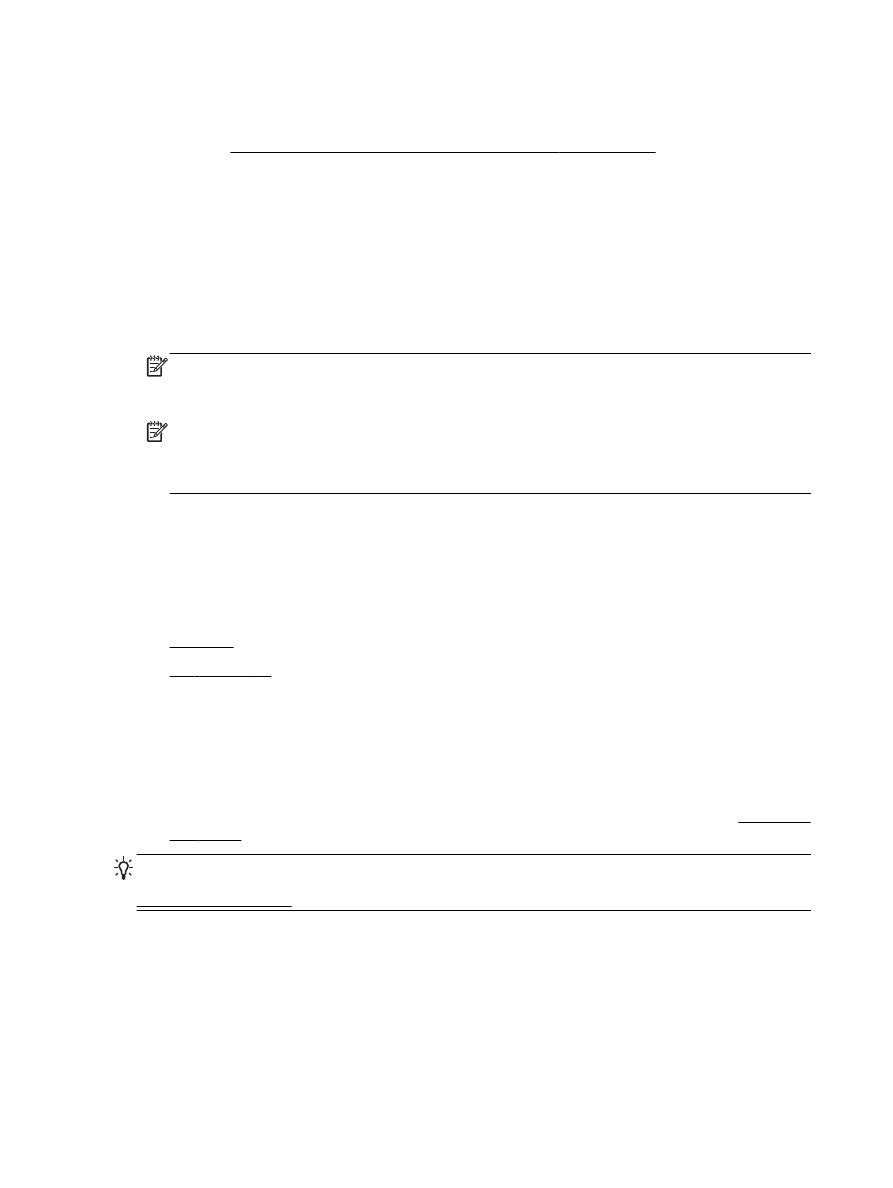
HP ePrint
●
Веб
-печать HP
HP ePrint
Для использования
HP ePrint выполните следующие действия.
●
Проверьте
, что компьютер или мобильное устройство можно подключить к Интернету и
настроить на нем электронную почту
.
●
Включите веб
-службы на принтере. Дополнительную информацию см. в разделе Настройка
веб
-служб.
СОВЕТ: Дополнительную информацию о настройке параметров
HP ePrint и управлении этой
службой
, а также сведения о новейших функциях см. HP Connected по адресу
www.hpconnected.com.
68 Глава 6 Веб-службы
RUWW
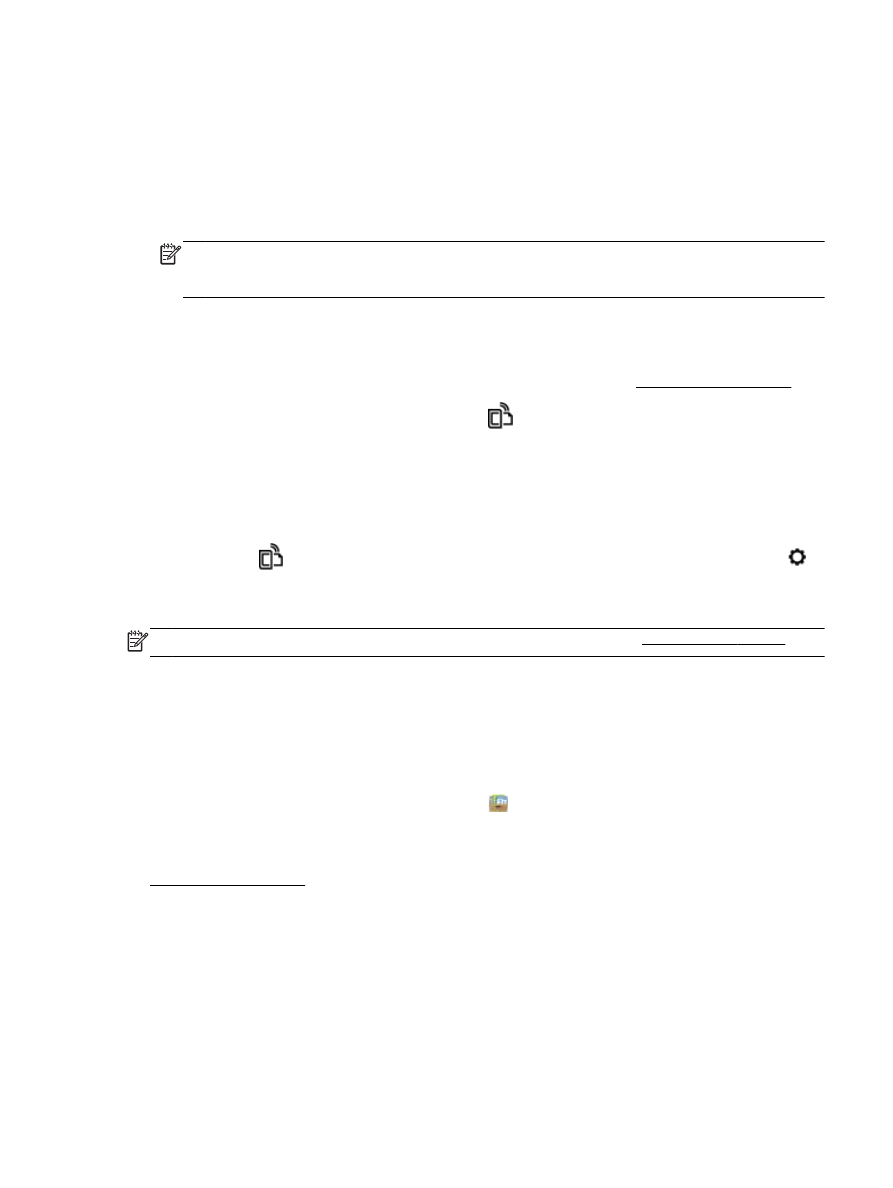
Печать документов с помощью
HP ePrint
1. На компьютере и мобильном устройстве откройте почтовую программу.
2. Создайте новое сообщение электронной почты и вложите в него файл, который требуется
напечатать
.
3. Введите адрес электронной почты принтера в поле «Кому» и выберите параметры для
отправки сообщения
.
ПРИМЕЧАНИЕ. Не вводите дополнительные адреса электронной почты в поля
"Кому" и
"Копия". Сервер HP ePrint не принимает задания на печать, если указано несколько
адресов электронной почты
.
Поиск адреса электронной почты принтера
1. Обязательно зарегистрируйте учетную запись ePrint.
Чтобы зарегистрироваться в
HP Connected, зайдите на веб-сайт www.hpconnected.com.
2. На панели управления принтера коснитесь (HP ePrint).
Чтобы напечатать адрес электронной почты
, коснитесь надписи Печать данных. Принтер
напечатает страницу сведений
, которая будет содержать код принтера и инструкции по
настройке адреса электронной почты
.
Выключение
HP ePrint
1. Коснитесь (HP ePrint) на дисплее панели управления принтера, а затем выберите
(Параметры веб-служб).
2. Коснитесь ePrint и выберите Выкл.
ПРИМЕЧАНИЕ. Сведения об удалении всех веб
-служб см. в разделе Удаление веб-служб.
Веб
-печать HP
Веб
-печать HP предоставляет удобные возможности поиска и печати отформатированного веб-
контента непосредственно на принтере
.
Использование веб
-печати HP